قابلیت پایش خواب اپل واچ چیست؟

اپل در مقایسه با رقبایش در زمینهی پایش خواب بسیار دیر عمل کرد. با اینکه امکان دریافت برخی دادههای خواب از طریق اپلیکیشنهای شخص ثالث روی اپل واچ وجود داشت، پشتیبانی بومی از پایش خواب در سال ۲۰۲۰ از راه رسید و فقط شامل پایش ابتدایی خواب، بدون نمایش مراحل خواب بود.
در زمان عرضهی watchOS 9 در سال ۲۰۲۲ بود که مراحل خواب از راه رسیدند و پایش خواب در اپل واچ مفیدتر و بیشتر شبیه به آنچه که امثال فیتبیت و گارمین در دستگاههای خود ارائه میدهند، شد.
در این مقاله از زومیت به بررسی نحوه عملکرد پایش خواب در ساعت هوشمند اپل و آنچه ارائه میدهد، میپردازیم.
پایش خواب اپل واچ چگونه کار میکند؟
زمانی که پایش خواب اپل واچ برای اولینبار در سال ۲۰۲۰ از راه رسید و با ویژگی Bedtime در اپلیکیشن Clock آیفون یکپارچه شد، هرچند از آن زمان تاکنون همه چیز کمی تغییر کرده است. ویژگی Bedtime اکنون Sleep نام دارد و بخشی از قابلیتهای Focus mode است که در آیفون، اپل واچ و مک ارائه میشود.
برای پایش خواب، باید اپل واچ خود را هنگام خواب روی مچ دست بسته باشید، پایش خواب را روشن کرده باشید و اپل واچ شما باید در حالت Sleep mode یا همان Sleep Focus باشد. همچنین برای پایش باید چهار ساعت یا بیشتر بخوابید، پس نمیتوانید با اپل واچ چرت کوتاه را پایش کنید.
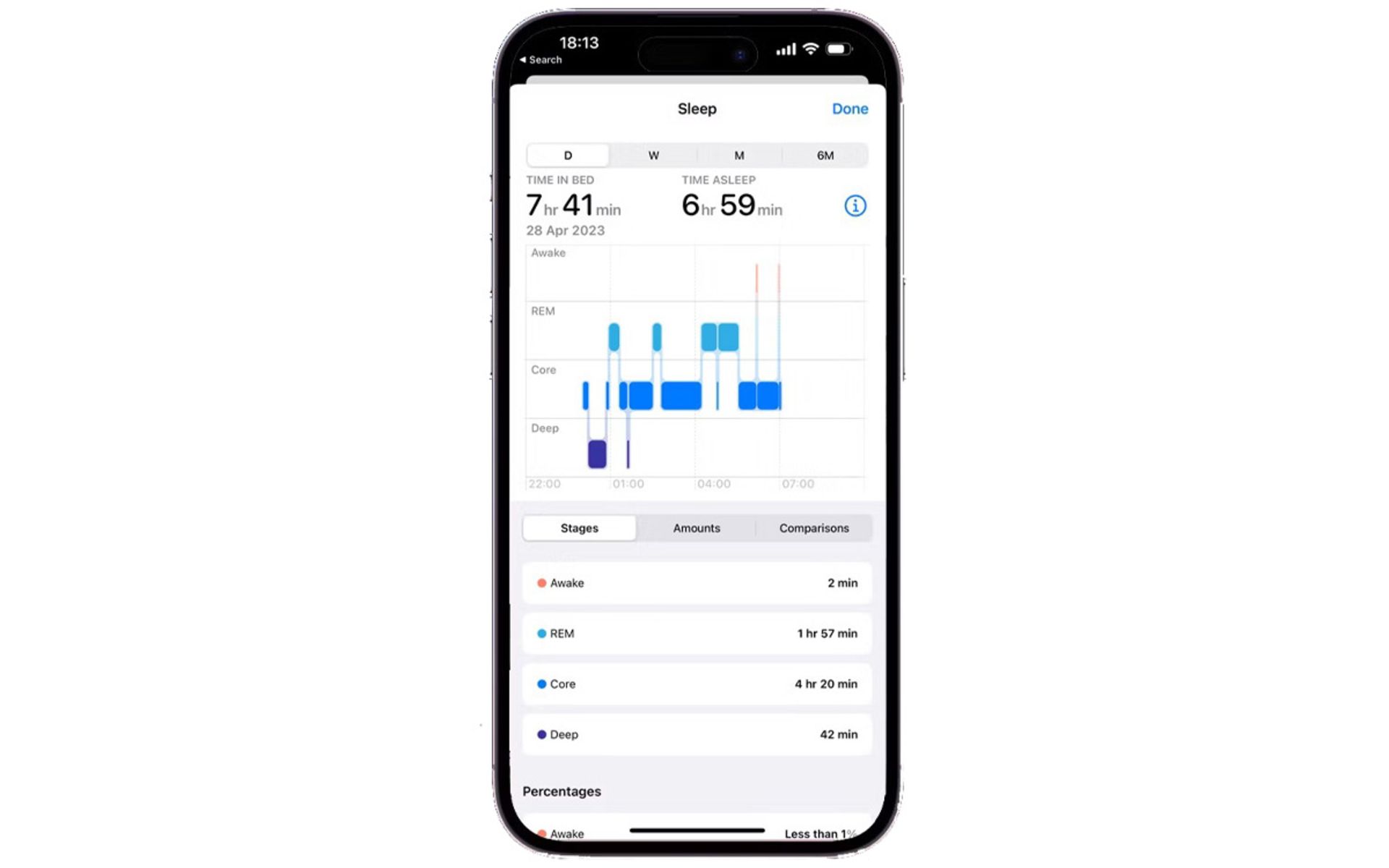
زمانی که Sleep Focus روشن باشد، تمام اعلانها خاموش خواهند شد، البته میتوانید حالت Sleep Focus را شخصیسازی کنید تا اپلیکیشنهای خاص یا تماسهای مورد نظر همچنان در لاکاسکرین شما ظاهر شوند.
برای شخصیسازی Sleep Focus، نماد Focus را در قسمت کنترل سنتر نگه دارید و روی سه نقطه سمت راست Sleep Focus ضربه بزنید. سپس Settings را مشاهده خواهید کرد.
علاوهبر قابلیت اجازهدادن به اعلانهای تماسها یا اپلیکیشنهای انتخابشده، میتوانید لاکاسکرین و هوماسکرین را در آیفون خود و همچنین صفحه اپل واچ خود شخصیسازی کنید.
همچنین میتوانید در بخش Sleep Focus به برنامه زمانی خواب (Sleep Schedule) دسترسی داشته باشید و زمانی را برای شروع به کار این قابلیت و زمانی که میخواهید از خواب بیدار شوید، انتخاب کنید.

برنامه خواب (Sleep Schedule) اپل چیست و چگونه تنظیم میشود؟
در برنامه پایش خواب اپل، شما میتوانید برنامهی خواب شخصیسازی شدهای را در آیفون ایجاد کنید؛ این قابلیت صرف نظر از اینکه شما اپل واچ دارید یا خیر در آیفون شما دردسترس است.
شما در اپلیکیشن Health در آیفون خود به این قابلیت دسترسی دارید. زمانیکه روی گزینه Get Started در بخش Set Up Sleep ضربه بزنید، قادر خواهید بود زمان خواب یا تعداد ساعاتی که میخواهید به خواب بروید، زمانهای Bedtime و Wake Up خود و حالت Sleep Focus را که در بالا به آن اشاره کردیم، تنظیم کنید.
شما برنامهی زمانی خواب یا همان Sleep Schedule، تنظیمات خواب و پایش خواب خود را در چندینجا پیدا خواهید کرد که در ابتدا کمی گیجکننده است؛ اما منطقی به نظر میرسد زیرا چندین کار را به هم مرتبط میکند. در ادامه تمام بخشهایی را که برنامه زمانی خواب (Sleep Schedule) و تنظیمات پایش خواب را در آنها پیدا خواهید کرد برایتان معرفی کردهایم:
- شما می توانید اپلیکیشن Sleep را در اپل واچ، اپلیکیشن Health را در آیفون و بخش Sleep اپلیکیشن اپل واچ در آیفون را برای آنالیز خوابتان تنظیم و پیکربندی کنید.
- میتوانید تمام تنظیمات خواب را در بخش Sleep اپلیکیشن اپل واچ در آیفون (روی Manage Sleep Focus در تنظیمات ضربه بزنید) یا اپلیکیشن Health در آیفون ویرایش کنید.
- میتوانید زمانبندی خواب (Sleep schedule) و آلارم را در اپل واچ و همچنین در برنامه ساعت در آیفون ویرایش کنید.
کمی پیشتر از رسیدن زمان خواب مشخصی که تنظیم کردهاید برای خواب آماده خواهید شد؛ در این حالت اپل واچ شما تاریک و قفل میشود. ساعت شما اکنون در حالت Sleep Focus قرار دارد و هر تنظیماتی که برای Sleep Focus انتخاب کردهاید اعمال خواهد شد.
اگر تا پاسی از شب بیرون هستید، حواستان باشد؛ زیرا ساعت شما همچنان در زمانیکه برنامهریزی کردهاید به حالت Sleep Focus فرو میرود، بنابراین اگر Sleep Focus را تا رسیدن به خانه خاموش نکنید، اعلانها را از دست خواهید داد.
همچنین میتوانید انتخاب کنید که آیا یادآور شارژ داشته باشید یا خیر. مثلا اگر کمتر از ۳۰ درصد شارژ داشته باشید، اپل واچ شما یک ساعت قبل خواب به شما هشدار خواهد داد.
اپل واچهای جدیدتر مانند واچ اولترا و واچ اولترا ۲، واچ SE یا واچ سری ۸ و سری ۹ حتی اگر در طول روز شارژ کمی داشته باشند، در طول شب مشکلی نخواهند داشت. پایش خواب در مجموع حدود ۱۰ درصد از باتری را مصرف میکند. در مدلهای قدیمیتر اپل واچ، احتمالاً برای دوامآوردن طی شب نیاز به شارژ کامل در روز خواهید داشت.
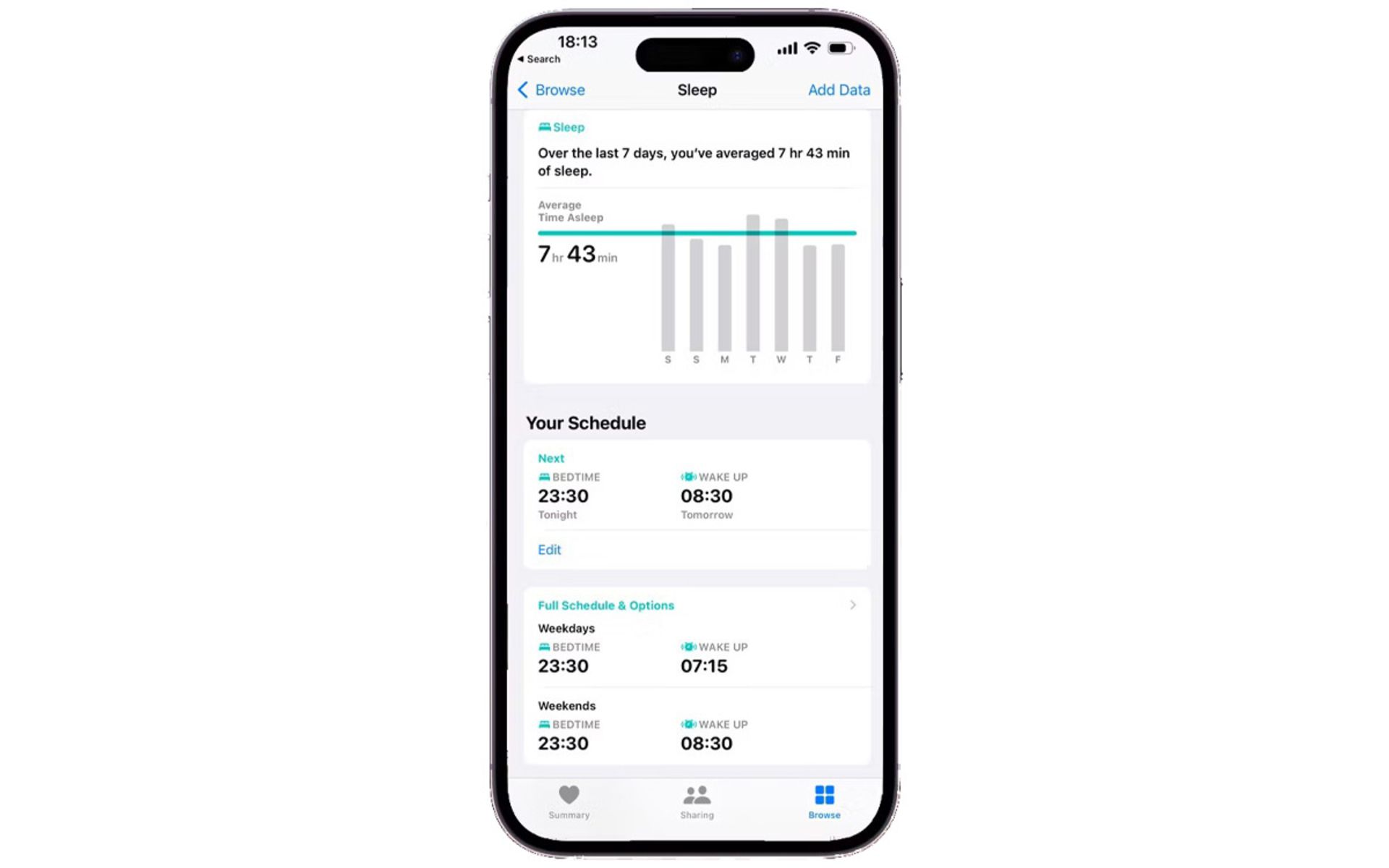
هنگامی که ساعت در حالت Sleep Focus قرار دارد، باید دیجیتال کراون (Digital Crown) را بچرخانید تا قفل اپل واچ را باز کنید، درست مانند زمانیکه بعد از شنا از آب خارج میشوید. مثلا اگر بخواهید شبها از خواب بیدار شوید و از چراغقوه استفاده کنید، این مسئله کمی آزاردهنده است.
در صورت تمایل میتوانید Sleep Focus را غیرفعال کنید؛ اما اگر این کار را انجام دهید، اپل واچ شما خواب را پایش نخواهد کرد. همچنین اگر قابلیت Sleep Focus را هم فعال کرده باشید، میتوانید پایش خواب را بهطور کامل حذف کنید.
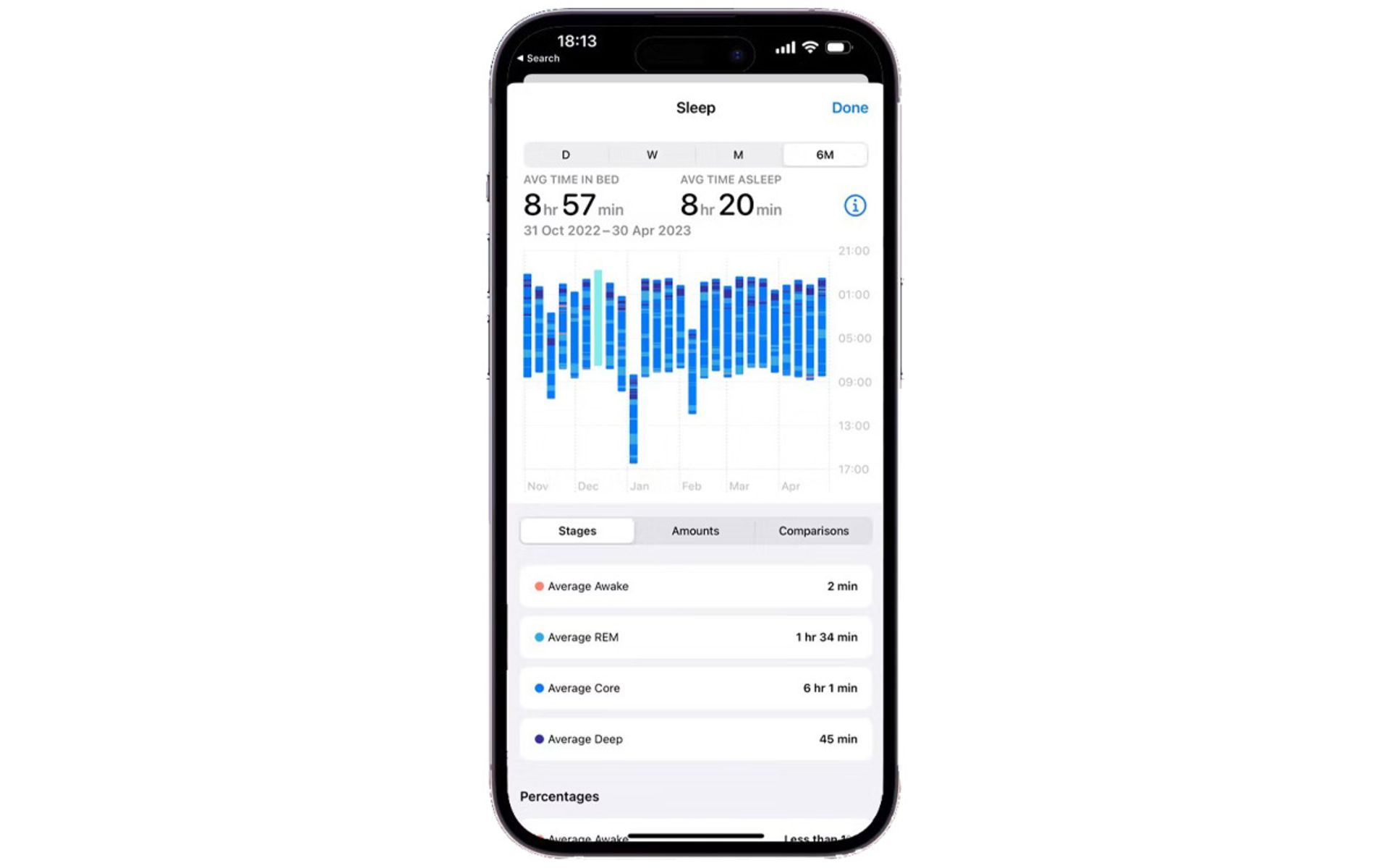
نتایجی که از پایش خواب با اپل واچ به دست میآورید
تمرکز پایش خواب اپل ابتدا روی مدت زمان سپری شده در تخت خواب بود و به این ترتیب، کمی ابتداییتر از چیزی بود که امثال فیت بیت ارائه میکردند. البته، همانطور که در ابتدا اشاره کردیم، این موضوع با watchOS 9 تغییر کرد. این قابلیت اکنون مراحل خواب را پایش میکند و اطلاعات مفیدتری دردسترس قرار میدهد.
اگر میخواهید به نتایج خواب خود نگاه کنید، به مسیر Browse > Sleep in the Health بروید. چهار تب در بالا وجود دارد: روز (D)، هفته (W)، ماه (M) و شش ماه (6M). هنگامی که در تب D هستید، نمودار خواب را مشاهده خواهید کرد که به چهار مرحله خواب تقسیم شده است: Awake و REM Core و Deep. در بالای نمودار، Time in Bed خود را میبینید، یعنی زمانی که Sleep Focus فعال شده است و Time Sleep، یعنی مدت زمانی که اپل واچ، شما را در حالت خواب پایش کرده است.

اگر روی هر یک از تبهای هفته، ماه یا ششماه ضربه بزنید، مراحل خواب (sleep stages) را خواهید دید که در نمودار میلهای خلاصه شدهاند و به شما اجازه میدهند خواب خود را در مقایسه با روزهای گذشته در طی یک هفته، یک ماه یا در طول شش ماه گذشته ببینید.
همچنین میتوانید روی گزینه Show More Sleep Data ضربه بزنید که اطلاعات بیشتری در مورد خواب شما از جمله میزان و درصد زمان هر یک از چهار مرحله را در تب Stages در اختیارتان قرار میدهد.
همچنین یک تب Instant وجود دارد که نمودار میلهای برای نشان دادن زمان خواب شما در تخت است و یک تب Instant هم چگونگی تغییر ضربان قلب و میزان تنفس در طول روز، هفته، ماه یا در طول شش ماه گذشته را به شما نشان میدهد.
در زیر نمودارها، بخش Highlights را خواهید یافت. این بخش به شما میزان تنفس و ضربان قلب شما را نشان میدهد. شما میتوانید در کنار بخش Highlights روی Show All ضربه بزنید تا اطلاعات و نمودارهای بیشتری را در طول زمان مشاهده کنید.
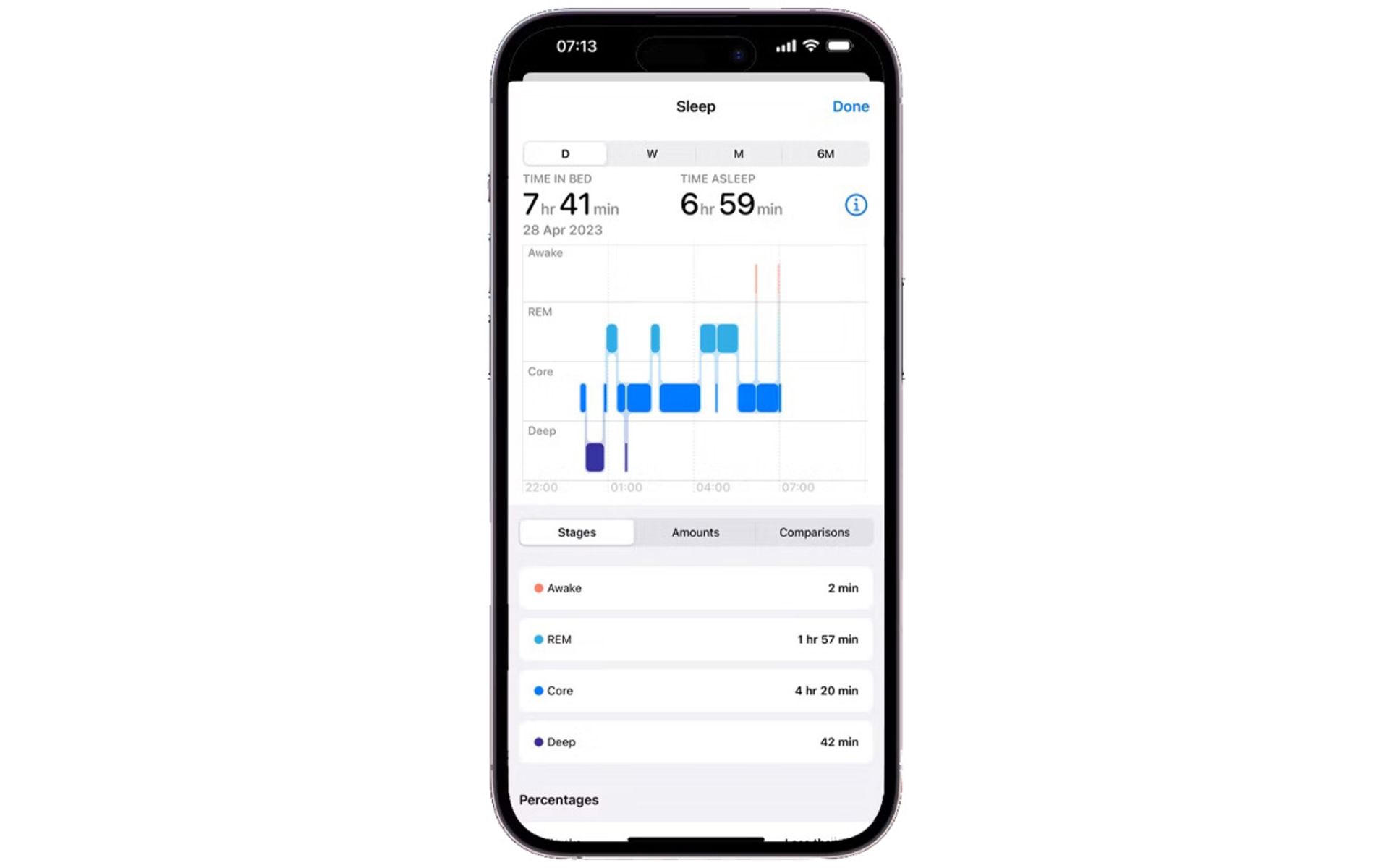
نحوه تنظیم پایش خواب در اپل واچ
- اطمینان حاصل کنید که اپل واچ شما دارای نسخهی watchOS 9 یا بعد از آن و آیفون شما هم دارای رابط کاربری iOS 16 باشد.
- در اپلیکیشن Health در آیفون، Sleep را تنظیم کنید. همچنین میتوانید این روند را در اپلیکیشن Sleep خود اپل واچ نیز انجام دهید.
- ابتدا مدت زمان خواب را انتخاب کنید. همچنین میتوانید آن را در اپ Health در آیفون تنظیم کنید.
- سپس، زمان شروع خواب و زمان بیدارشدن را تنظیم کنید. چندین گزینه در اینجا وجود دارد، پس با دقت آنها را بررسی کنید. برای مثال میتوانید آن را برای هر روز یا فقط برخی روزهای هفته تنظیم کنید.
- پیش از درازکشیدن باید زمان استراحت تعیین کنید. همچنین میتوانید آن را به یک شورتکات سیری لینک کنید یا به عنوان مثال، میتوانید Wind Down را به فهرست پخش موسیقی لینک دهید. وقتی کاربر دستگاه خود را روی حالت Wind Down تنظیم میکند، موسیقی آرامشبخشی پخش میشود تا فرد در حالت مدیتیشن به خواب برود.
- شما میتوانید برای زمان بیدار شدن آلارم تنظیم کنید. اگر اپل واچ خود را روشن نکنید، زنگ هشدار در آیفون شما و اگر آن را روشن کنید روی ساعت شما به صدا در میآید. همچنین میتوانید صدای زنگ هشدار را بهطور کامل پیکربندی کنید. اگر ساعت شما روی حالت بیصدا تنظیم شده باشد، فقط میلرزد.
- میتوانید نمودار خواب خود را در اپلیکیشن Health در آیفون براساس نمایش هفته، ماه یا ششماه مشاهده کنید.